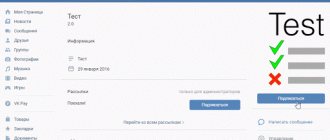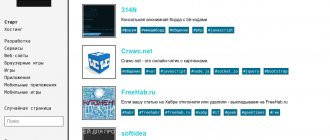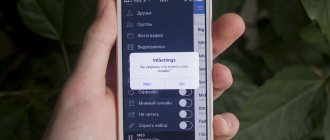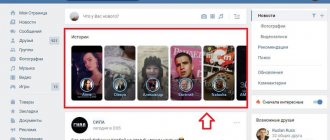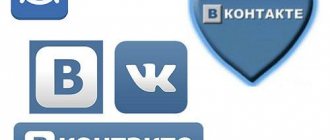Процесс регистрации новой страницы Вконтакте
Все действия выполняются на официальном сайте социальной сети – vk.com. Внимательно проверяйте доменное имя, в адресной строке браузера при регистрации и последующей авторизации, иначе потеряете доступы к аккаунту
.
1. Перейдите по ссылке vk.com. Заполните – Имя, Фамилию, Дату рождения. В дальнейшем, эти данные можно будет изменить, но с определенными сложностями.
2. Нажмите «Продолжить регистрацию». Введите реальный телефон, к которому имеется доступ. На него придет пятизначный код, для подтверждения регистрации.
До 2011 года, было доступно создание аккаунтов с указанием лишь email адреса. Смс аутентификация была введена, для борьбы с созданием «фейковых» страниц и последующей рассылки спама.
3. Введите полученный код в указанную форму. Если код не пришел или не подходит – запросите повторную отправку, через две-три минуты.
4. На четвертом шаге, придумайте надежный, легко запоминающийся пароль или воспользуйтесь нашим генератором, создающим взломоустойчивые пароли.
5. После сообщения, об успешной регистрации, будет предложено рассказать немного о себе. Эта информация, поможет алгоритмам ВК найти возможных друзей или коллег по работе. Этот этап можно пропустить, вернувшись к нему позднее.
6. Обязательно укажите свой реальный email адрес, иначе это всплывающее окно, будет преследовать вас всё время пребывания на сайте
.
После завершения настроек, перейдите в раздел «Приватность» — «Прочее», и отключите пункт «Компании могут посылать мне сообщения по номеру телефона».
Как зарегистрироваться «ВКонтакте» с компьютера?
Если у пользователя еще нет личной страницы, после перехода на сайт vk.com в правой части экрана он может сразу же приступить к созданию нового профиля. Для этого в соответствующих графах нужно ввести свои имя и фамилию, а также указать дату рождения. Чтобы подтвердить свои действия, нужно кликнуть на зеленую кнопку «Продолжить регистрацию».
На следующей странице сначала нужно выбрать свою страну, после чего ввести номер телефона и поставить отметку напротив пункта о соглашении с правилами использования сервиса. Далее нужно кликнуть на «Получить код».
В итоге на телефон будет совершен вызов со специального номера. В появившемся на сайте поле нужно ввести последние 4 цифры, на которые заканчивается этот номер, и нажать на кнопку «Отправить код».
Далее сайт попросит придумать пароль, который в будущем будет использоваться для входа на эту страницу. В завершении нужно кликнуть на «Войти на сайт».
Обратите внимание!
Пароль «ВКонтакте» может содержать не только латинские, но также и кириллические буквы, причем он должен быть не короче шести символов.
На следующей странице можно нажать на кнопку «Продолжить», чтобы перейти к заполнению своего профиля, либо выбрать «Пропустить», чтобы сразу же начать пользоваться социальной сетью.
Если пользователь выберет «Продолжить», в следующем окне он может поступательно указать следующую информацию о себе:
- Страну и город проживания;
- Высшее учебное заведение, в котором он учился или учится вместе с факультетом, направлением, формой обучения, статусом и временем выпуска.
Чтобы подтвердить свои действия, нужно просто кликнуть на «Продолжить», но также здесь можно выбрать вариант «Указать позже».
В следующем окне можно указать адрес своей электронной почты, после чего нажать «Продолжить». Также этот пункт можно просто пропустить, нажав на кнопку «Указать позже». После этого личная страница пользователя «ВКонтакте» будет полностью зарегистрирована, и он попадет на сайт, откуда сможет продолжить редактировать свой профиль.
Создание профиля через мобильный телефон
Регистрация со смартфона на базе Android или Iphone – возможна двумя способами:
- Через мобильную версию сайта – m.vk.com. Процесс ничем не отличается от вышеописанного;
- Через приложение, установленное из Play Market или AppStore.
Использование приложения, позволит экономить трафик и нахождение в социальной сети будет, куда удобнее.
1. Установите официальное приложение Вконтакте на смартфон.
2. После запуска, поочередно выполняйте предложенные шаги. Более подробно, они описаны в первой части статьи.
Завершив процесс, вы будете получать уведомления о новых взаимодействиях с вашим профилем, чего лишены пользователи web версии.
Почему лучше регистрировать по своему номеру?
Многие пользователь считают использование собственного номера небезопасным или пустой тратой времени. Все планы ВКонтакте можно посчитать только заботой о собственных интересах, но из этого есть выгода и для пользователя. В случае регистрации под своим номером телефона, у пользователя появляется ряд преимуществ.
Плюсы «правильной» регистрации:
- По номеру телефона всегда можно авторизоваться в ВКонтакте на любом устройстве.
- Наличие доступа к номеру телефона, привязанному к ВК, гарантирует большую безопасность страницы. В случае подтверждения номера телефона, сильно уменьшается вероятность взлома страницы. Всё дело в том, что пользователь всегда может вернуть доступ к своему профилю через телефон. Злоумышленникам невыгодно тратить много времени и денег на непредсказуемый результат.
- В случае подключения смартфона или компьютера к странице, соответствующий символ появляется возле строки Online. В случае со смартфоном – изображение телефона, а с компьютером – отображается только Online. Если злоумышленник выполнит авторизацию в чужом аккаунте, владелец узнает об этом быстрее.
- Есть возможность установить двухэтапную аутентификацию: вход с помощью пароля и кода с телефона. Такую систему нельзя обойти даже в случае похищения данных для входа.
При создании собственной страницы в ВК крайне желательно использовать собственный номер телефона. При этом до сих пор у многих людей нет мобильного телефона вовсе или на карточку ранее была выполнена регистрация. В подобных случаях придётся создавать аккаунт без мобильника.
Как зарегистрировать ВК без номера телефона
В данной части, я опишу процесс регистрации с использованием виртуальной сим карты, полученной в сервисе активации. Подобные сервисы выдают одноразовый номер телефона, который вы указываете при регистрации, а затем сообщают код аутентификации.
Минус подобного способа – при утере доступов, восстановить страничку не получится, так как доступа к номеру больше не будет
.
Я свел в таблицу, популярные сервисы, которыми периодически пользуюсь сам.
| Сервис | Цена |
| sms-activate.ru | 15 рублей |
| simsms.org | 18 рублей |
| smska.net | 16 рублей |
Разберем получение номера, на примере sms-activate.ru
1. Зарегистрируйтесь. Выберите страну — «Россия». Найдите в списке «Вконтакте».
2. Пополните счёт на нужную сумму. Вернитесь к необходимому сайту. Нажмите «Купить».
3. Появится номер, готовый принять сообщение. Введите его в процессе регистрации.
4. При получении кода, система проинформирует вас звуковым сигналом. По окончании процесса, не забудьте нажать «Зелёную кнопку».
Этот номер больше не будет доступен – сохраните логин и пароль от ВК отдельно.
Процесс регистрации в Pinger
Итак, как зарегистрироваться в контакте если уже есть страница? Для начала понадобится посетить страницу сервиса.
Форма для входа существующего пользователя нам пока что не понадобится, поэтому нужно выбрать пункт «Create account» (создать аккаунт).
Важно! Для полноценного использования сервиса понадобиться свежая версия Flash Player.
Выбор этой опции направит пользователя на страницу с регистрационной формой.
Пугаться того, что все пункты на английском не нужно, даже несмотря на то, что переводчик браузера их не переведет. Во всяком случае русской версии сервиса не существует.
Заполнять данную форму необходимо следующим образом:
- Имя пользователя, которое впоследствии станет логином для входа в службу.
- Уникальный безопасный пароль, который также понадобится для входа.
- Подтверждение пароля.
- Адрес электронной почты для получения уведомлений и восстановления доступа в экстренных ситуациях.
- Обязательное соглашение с правилами использования службы
- Верификационный код, который подтверждает, что пользователь не робот.
- Кнопка создания аккаунта.
Если поля заполнить неправильно или не подтвердить согласие с правилами использования и политикой конфиденциальности ресурса, то регистрация будет невозможной.
Далее система будет определять наиболее подходящий виртуальный номер для региона пользователя.
Для этого понадобится:
- Ввести почтовый индекс (узнать его поможет этот сайт).
- Выбрать половую принадлежность (Male – мужчина, Female — женщина).
- Указать возраст (лучше указывать возраст более 18-ти лет).
- Нажать кнопку для поиска наиболее подходящего номера телефона.
После этого система некоторое время будет подбирать номера.
В итоге появится их список. Из предложенных нужно выбрать один и подтвердить выбор кнопкой «Confirm».
Выбор происходит один раз, после этого сменить номер для конкретной учетной записи невозможно.
После этого система предложит опубликовать новость о приобретении виртуального мобильного номера на странице Facebook. Это выбор необязательный, поэтому можно просто нажать «Cancel».
После этого откроется страница с менеджером сообщений. В центре экрана будет поле. В котором будут отображаться получаемые сообщения.
Над ним буде кнопка обновления (пригодится если сообщение долго не приходит).
Чтобы посмотреть собственный виртуальный номер телефона нежно нажать кнопку «Options». Он будет указан в верней части формы, в графе «Phone number».
Его можно выделить и скопировать в буфер обмена (Ctrl+C).
Важно только не копировать ничего после этого, иначе номер сотрется из буфера и придется копировать его заново.
Приглашение (инвайт) и через Facebook
В сети упоминаются два способа (условно бесплатных) – импорт действующего аккаунта из Facebook (с использованием VPN) и регистрация по приглашению. В обоих указано – телефон не потребуется. В ходе написания статьи, они были проверены – не работают, в обоих случаях требуется «sim».
Но импорт из FB, удобный вариант – все данные берутся из профиля зарубежной социальной сети и импортируются в новый профиль ВК. Кратко опишу его.
1. Перейдите на главную страницу – vk.com. Выберите «Продолжить с Facebook».
2. В всплывающем окне, авторизуйтесь.
3. Дождитесь окончания импорта, введите код из смс, придумайте новый пароль – готово.
Реально ли зарегистрироваться без номера телефона?
Нельзя однозначно ответить на вопрос. В общем-то регистрация без номера недоступна. Если пользователь не введёт номер телефона, он лишится доступа к большинству основных функций ВК. Даже общение с другими пользователями, доступ к добавлению в друзья и вступлению в группы окажутся недоступными. Перечисленные действия – это основа социальной сети, без которой пользование ВКонтакте теряет смысл.
С другой стороны, пользователь имеет доступ к некоторым функциям, не подтверждая номер телефона. Так можно слушать музыку, просматривать видео. Для этих задач нужно только выполнить регистрацию на любую почту. Может быть скоро и эту возможность перекроют в борьбе с фейками. Также стоит помнить, что пользователи, не подтвердившие номер телефона, намного уязвимее перед злоумышленниками.
Условия регистрации
Во-первых, для регистрации от вас понадобятся личные данные: фамилия, имя, номер телефона и возраст. Это обязательная информация, есть ещё и дополнительная — место обучения, проживания, интересы и прочее, но её указывать необязательно. Проверять, насколько правдиво вы заполнили поля, никто не будет, поэтому можно зарегистрироваться под псевдонимом и взять любой возраст. Официально в социальной сети регистрация разрешается для лиц старше 13 лет.
Во-вторых, для заведения учётной записи вам в любом случае понадобится номер телефона. Регистрация на почту невозможна. Единственная официальная альтернатива — авторизация через Facebook. Но чтобы получить аккаунт в Facebook, вам также понадобится номер телефона.
Есть способ, позволяющий зарегистрироваться без телефона: получить виртуальный номер, предоставляемый специализированным сервисом, и использовать его для регистрации.
Нужно ли заново регистрироваться, если доступ к странице потерян
Если ваш аккаунт был взломан или пароль был забыт, необязательно создавать новый. В любой момент вы можете восстановить пароль или сменить его, если его узнал тот, кто его знать не должен. Единственное, что вам понадобится — это номер, к которому привязана страница. Без него получить новый пароль никак не получится.
- Перейдите на официальный сайт «ВКонтакте» и кликните по кнопке «Забыли пароль?».
Кликните по кнопке «Забыли пароль?» - Введите номер, привязанный к аккаунту, подтвердите, что вы его владелец, и придумайте новый пароль. Готово, доступ к потерянной странице восстановлен.
Вводим телефон и получаем код для восстановления
Способ 1: стандартная регистрация
1. Переходим на главную страницу ВК по адресу vk.com.
2. В правом нижнем углу сайта печатаем имя, фамилию, указываем дату рождения. Затем нажимаем «Зарегистрироваться».
3. Печатаем номер своего мобильного телефона с кодом сотового оператора. Нажимаем «Получить код».
4. В течение минуты на указанный номер телефона придет бесплатное смс сообщение с кодом. Печатаем его в специальной графе и нажимаем кнопку «Отправить код».
Если код не пришел, нажмите на ссылку «Я не получил код». Если и это не помогло, проверьте, правильно ли указан мобильный. Его можно изменить, нажав на надпись «Указать другой номер».
5. Печатаем пароль и нажимаем «Войти на сайт». Пароль должен состоять из английских букв и цифр без пробелов.
Желательно назначить сложный пароль: длиннее семи знаков, среди которых есть буквы разного размера – большие и маленькие. И не забудьте записать его в надежное место!
Вот и всё – ВК регистрация завершена! Теперь у вас есть новая страница в социальной сети Контакт.
Можно ее настроить, нажав на «Продолжить» или сделать это позже, нажав на «Пропустить».
Вот как выглядит готовая, но пока не заполненная страница:
Теперь каждый раз при входе на сайт Вконтакте она будет открываться автоматически.
Страницу можно заполнить так, как хочется — добавить информацию о себе и фото. Но даже пустая она является пропуском ко всем возможностям Контакта: видео, музыке, играм, поиску людей, группам и многому другому.
Способ 3: через почту Гугл
Создать новую страницу в Контакте можно и через e-mail. Но только если у вас почта в Гугле (gmail.com). Кроме того, номер телефона всё равно придется указывать.
1. В одной вкладке открываем свою почту на gmail.com, а во второй мобильную версию сайта ВК по адресу m.vk.com.
2. Под кнопкой «Зарегистрироваться» кликаем по ссылке «Google».
3. Выбираем свой аккаунт.
4. Щелкаем по «Разрешить».
5. Печатаем свое имя и фамилию. Нажимаем «Продолжить».
6. Подтверждаем регистрацию: печатаем свой номер мобильного с кодом оператора и нажимаем «Получить код».
7. Вводим код из смс и щелкаем по «Отправить код».
8. Придумываем пароль для входа, после чего нажимаем «Зарегистрироваться». Пароль должен состоять из английских букв и цифр.
Загрузится ваша новая страница в ВК. Чтобы перейти к полноценной версии сайта, щелкните по «Полная версия» внизу слева.
Вот и всё – теперь сайтом можно пользоваться!
Способ 2: через Фейсбук
Если у вас есть профиль в социальной сети Facebook, то можно зарегистрироваться в ВК на него. Но страницу все равно придется подтверждать по номеру телефона.
1. Открываем сайт facebook.com в одной вкладке, а во второй вкладке vk.com.
Во вкладке с Фейсбуком должна загрузиться ваша страничка. Если этого не произошло, выполните вход.
2. На сайте ВК в нижнем правом углу нажимаем на кнопку «Продолжить с Facebook».
3. Появится небольшое окошко подтверждения. Кликаем по кнопке «Продолжить».
4. Загрузится страница импорта данных. Здесь нужно напечатать свой мобильный с кодом оператора и нажать «Получить код».
Если появится сообщение, что авторизироваться не удалось, нажмите на ссылку «выйти» в правом верхнем углу и повторите шаги 2-4.
5. Печатаем в окошко код подтверждения из смс и нажимаем «Отправить код».
6. Придумываем пароль для входа на свою новую страницу, сохраняем его в надежное место и кликаем по кнопке «Войти на сайт».
Желательно указать сильный пароль: от семи знаков, состоящий из цифр, больших и маленьких английских букв.
7. Появится сообщение об успешной регистрации. Значит, страница готова и можно ею пользоваться.
Как пройти регистрацию без мобильного номера?
Сегодня существует 3 способа достижения поставленной цели. У каждого способа есть определённые сложности и нюансы выполнения. Один из методов потребует приобретение виртуального номера, ещё одну сим-карту или домашнего телефона. Дальше подробнее о каждом способе.
С помощью ненастоящего номера
Первым на ум приходит именно этот способ. Чтобы реализовать данный метод, нужно раздобыть номер телефона, на который раньше не был зарегистрирован аккаунт. Это может быть только что купленная SIM-карта или карточка знакомого, родственника (особенно старшего поколения). Дальше способ предельно прост – нужно ввести номер фейковой карточки и подтвердить его с помощью SMS.
При наличии домашнего телефона есть другой выход из ситуации. В поле для регистрации следует ввести номер от стационарного телефона, обязательно указав код города. Всего в номере телефона должно оказаться 11 цифр. Дальше нужно нажать на кнопку «Получить код». SMS отправить не удастся, поэтому робот позвонит на указанный номер и продиктует код.
Как сообщают пользователи, на один и тот же номер стационарного телефона можно регистрировать любое количество аккаунтов. Стоит понимать, что восстановить пароль не получится, телефон не примет SMS, а робот не диктует номер при восстановлении.
Посредством виртуального номера
Принцип выполнения процедуры полностью такой же самый, как и в первом случае. Отличие заключается только в том, что на руках не будет физической SIM-карты. Есть специальные сервисы, которые продают виртуальные номера. Сюда относятся: Pringer, Kendo UI и остальные.
Для примера можно взять Pringer. Сервис разработан как раз с целью приёма SMS-сообщений с кодом активации. Здесь нужно предварительно получить собственный номер телефона, для которого придётся выполнить регистрацию.
Алгоритм действий:
- Чтобы быстрее авторизоваться, можно использовать вход через социальные сети или пройти стандартную регистрацию.
- Выбрать нужный номер телефона из доступных и подтвердить выбор.
- Перейти в социальную сеть и запросить код на номер телефона.
- Скопировать код с сервиса на страницу социальной сети.
Достоинство сервиса в том, что данный номер выдаётся навсегда. Его можно использовать и в будущем для регистрации на других сервисах. Ещё в случае необходимости можно восстановить доступ к ВК.
Через Facebook
Разработчики предоставляют возможность переноса профиля из FB в ВК зарубежным пользователям. Для определения страны происхождения используется проверка принадлежности IP-адреса. Чтобы ВКонтакте посчитал пользователя за иностранного гражданина, нужно сменить IP-адрес. Это можно сделать с помощью простого расширения в браузере Browsec.
Нужно лишь запустить плагин и IP автоматически переключится на другую страну. С активным расширением нужно перейти на страницу для регистрации в ВК. На главной странице отобразится возможность войти через Facebook. Если аккаунта на FB нет, его можно зарегистрировать и для этого нужна только электронная почта.
Восстановить страницу, созданную таким образом, не получится или окажется довольно сложно.
Регистрация в ВКонтакте без номера телефона вполне выполнима. Для этого есть аж 3 неплохих способа, которые открывают доступ ко всем функциям ВК. Правда, многие из них не позволяют восстанавливать доступ к профилю. Стоит помнить, если использовать аккаунт для спама, система заморозит профиль. Чтобы его разблокировать, ВК попросит ввести код с SMS. Разблокировать профиль удастся только в случае с виртуальным номером телефона или SIM-картой близкого родственника. В остальных случаях доступ к профилю окажется утерянным.
Нашли опечатку? Выделите текст и нажмите Ctrl + Enter